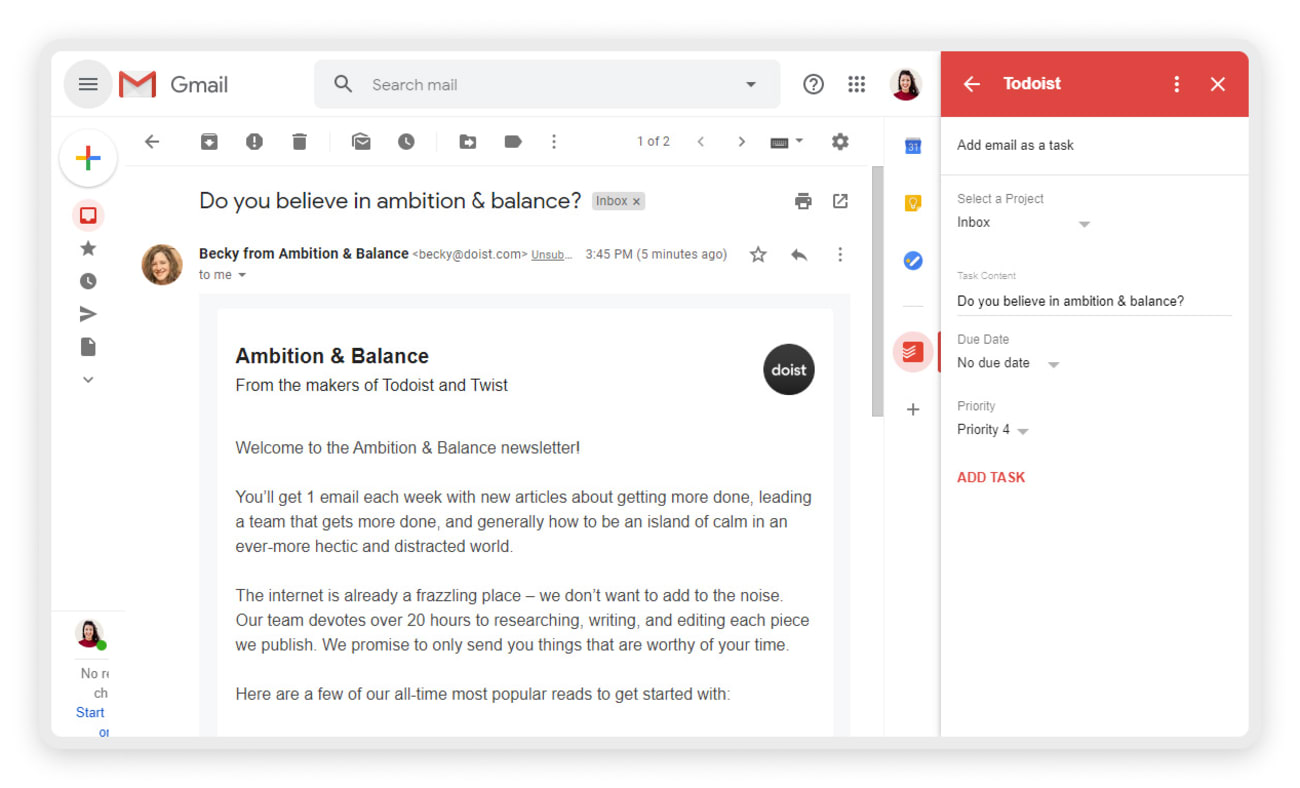Todoist til Gmail-tilføjelsesprogrammet er praktisk, når du skal tilføje vigtige e-mails som opgaver. For at bruge tilføjelsesprogrammet skal du logge ind på Gmail med din Google workspace-konto og klikke på Todoist-ikonet i højre sidebjælke.
Men hvis du ser en fejl, eller tilføjelsesprogrammet holder op med at virke, hjælper denne vejledning dig med at fejlfinde disse problemer, så du hurtigt kan komme tilbage på rette kurs.
Begrænsninger
- Gmail-tilføjelsesprogrammet tilføjer som standard 00:00 som forfaldstidspunkt. Hvis du forlader tilføjelsesprogrammet ved midnat, betragter det opgaven som ikke at have et forfaldstidspunkt. Dette er en begrænsning på Googles tidsvælger.
- Hvis du angiver et forfaldstidspunkt uden at tilføje en forfaldsdato til opgaven, tilføjer Todoist ikke forfaldstidspunkt til opgaven.
- Hvis du er på det gratis abonnement, er vælgeren til opgavevarighed skjult i Gmail-tilføjelsesprogrammet.
- Hvis du indstiller opgavevarighed til en opgave uden at tilføje en forfaldsdato og et forfaldstidspunkt, ignorerer tilføjelsesprogrammet opgavevarigheden.
Opgaver oprettet med Todoist for Gmail-tilføjelsesprogrammet kan ikke åbnes direkte i Gmail for iOS. Når du trykker på den e-mail, der er knyttet til opgaven, åbnes en ny browserfane i Safari for iOS.
Opgavelinks åbner en anden Gmail-konto
Når du tilføjer en opgave ved hjælp af Todoists Gmail-tilføjelsesprogram, gemmes opgaven med URL'en for den e-mail, du tilføjer. Hvis du er logget ind på flere Gmail-konti, tilføjer Google et nummer til URL'erne for at identificere, hvilken konto en e-mail er tilknyttet.
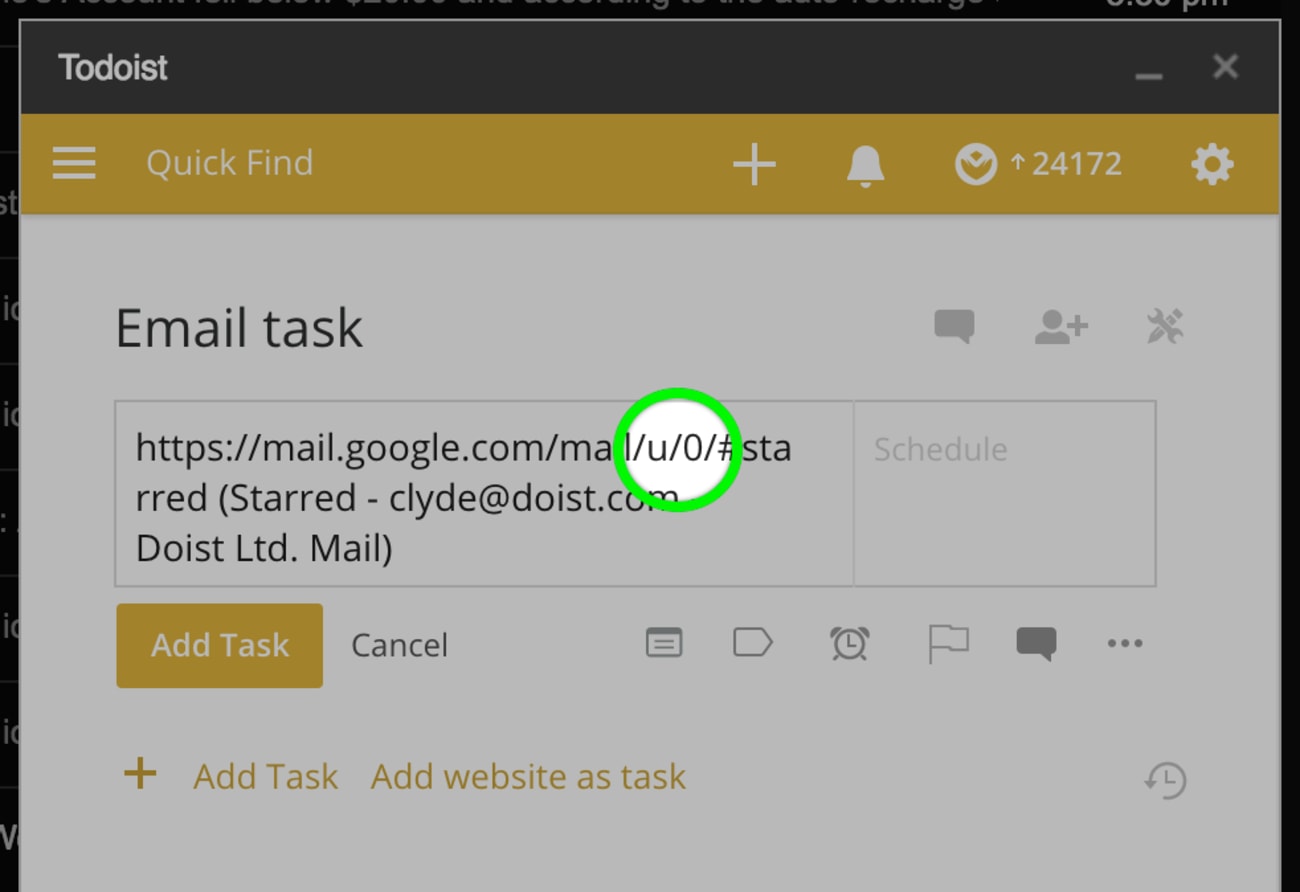
Tallet afspejler blot den rækkefølge, hvorpå du loggede ind på disse konti. Den første konto, du logger ind på, vil have et "0", den anden konto vil have et "1" og så videre.
Hvis du for eksempel loggede ind på dine privat, arbejde og freelance Gmail-konti, vil deres respektive links se sådan ud:
- personlig - https://mail.google.com/mail/u/0/
- arbejde - https://mail.google.com/mail/u/1/
- freelance - https://mail.google.com/mail/u/2/
Hvis du logger ud og logger ind igen på alle de Gmail-konti i en anden rækkefølge, vil numrene blive forbundet med en anden konto:
- arbejde - https://mail.google.com/mail/u/0/
- freelance - https://mail.google.com/mail/u/1/
- personlig - https://mail.google.com/mail/u/2/
Før ændringen i logind-rækkefølgen, ville linket https://mail.google.com/mail/u/0/#starred/158bf0e7285ae8ad have peget på en e-mail på den private konto.
Efter ændringen i logind-rækkefølgen, vil det nu pege på arbejde -kontoen. Da linket åbner en anden Gmail-konto, er e-mailen ikke længere tilgængelig.
For at løse dette skal du logge ind på dine Gmail-konti igen i den samme rækkefølge, som du brugte, da du oprindeligt tilføjede disse e-mails som opgaver.
Roterende cirkel, mens du bruger tilføjelsesprogrammet i Safari
Hvis du bruger Safari, og der vises en roterende cirkel, mens du bruger Todoist til Gmail-tilføjelsesprogrammet, skal du følge disse trin for at tillade pop-op-vinduer til browseren:
- Åbn Safari på din desktop computer.
- Log ind på din Todoist-konto på https://todoist.com.
- Klik på Safari øverst til venstre i hovedmenuen.
- Vælg Indstillinger...
- Åbn fanen Websider.
- Scroll ned og vælg Pop-up-vinduer til venstre.
- Åbn menuen til højre for
todoist.comog vælg Tillad.
Fejl med tilføjelsesprogram under brug af Gmail til iOS
Hvis du bruger Todoist til Gmail-tilføjelsesprogrammet, mens du er på en iOS-enhed, vil du muligvis se en fejlbesked, der indikerer, at noget gik galt, mens tilføjelsesprogrammet blev eksekveret.
Dette sker, fordi Gmail-appen til iOS ikke giver Todoist den nødvendige tilladelse til at hente e-mailens emnelinje.
Desværre betyder det, at tilføjelsesprogrammet ikke længere virker med Todoist på din iOS-enhed. En løsning ville være at bruge tilføjelsesprogrammet gennem webbrowseren på din computer.
Få hjælp
Hvis du oplever andre problemer med Todoist til Gmail-tilføjelsesprogrammet, som ikke er dækket i denne vejledning, kontakt os. Vi— Keita, Melis, Omar eller en af vores andre teammedlemmer—er her for at hjælpe!